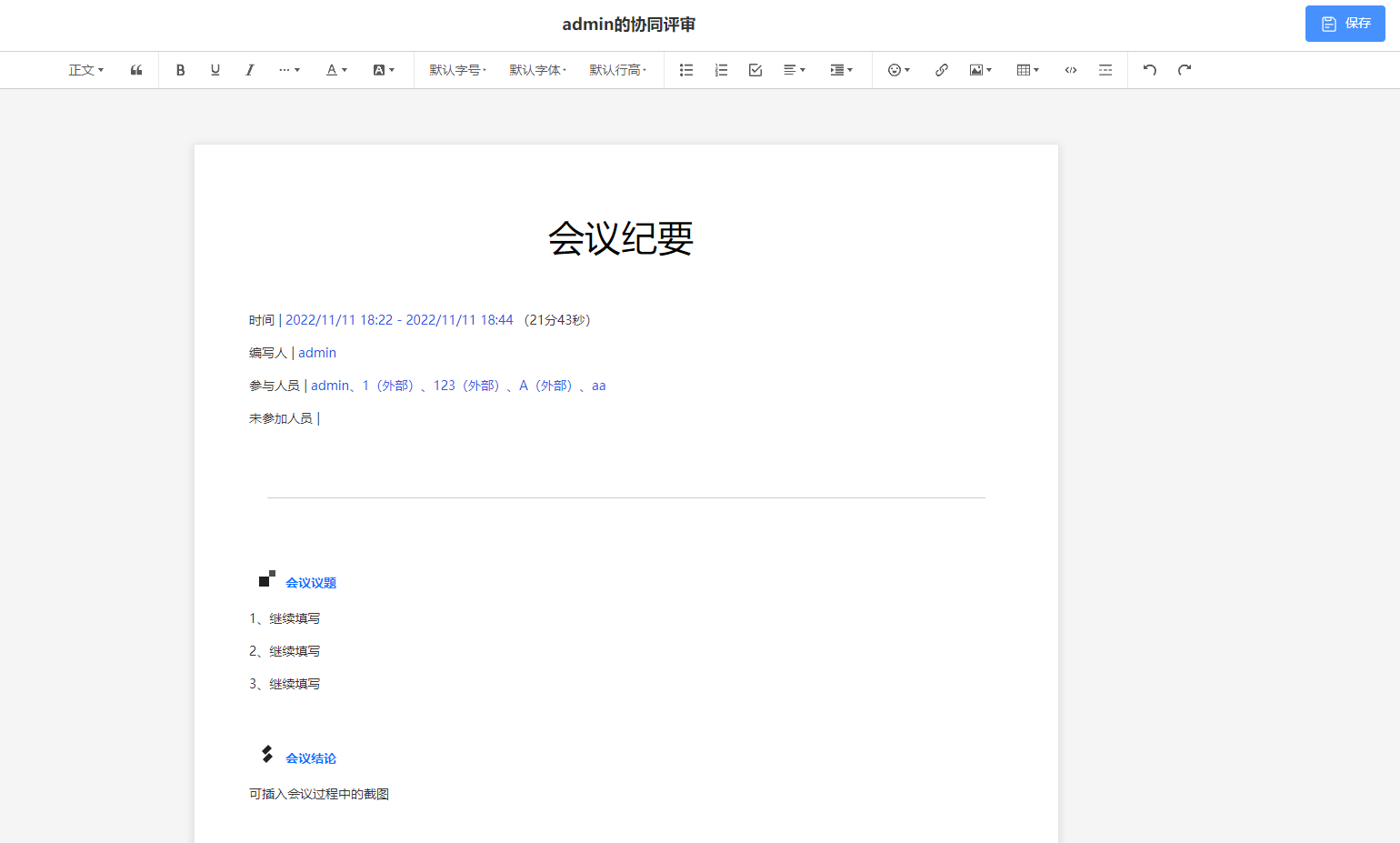用户界面
会议列表界面
会议列表界面(内部人员),共分为2个部分,如下图所示。
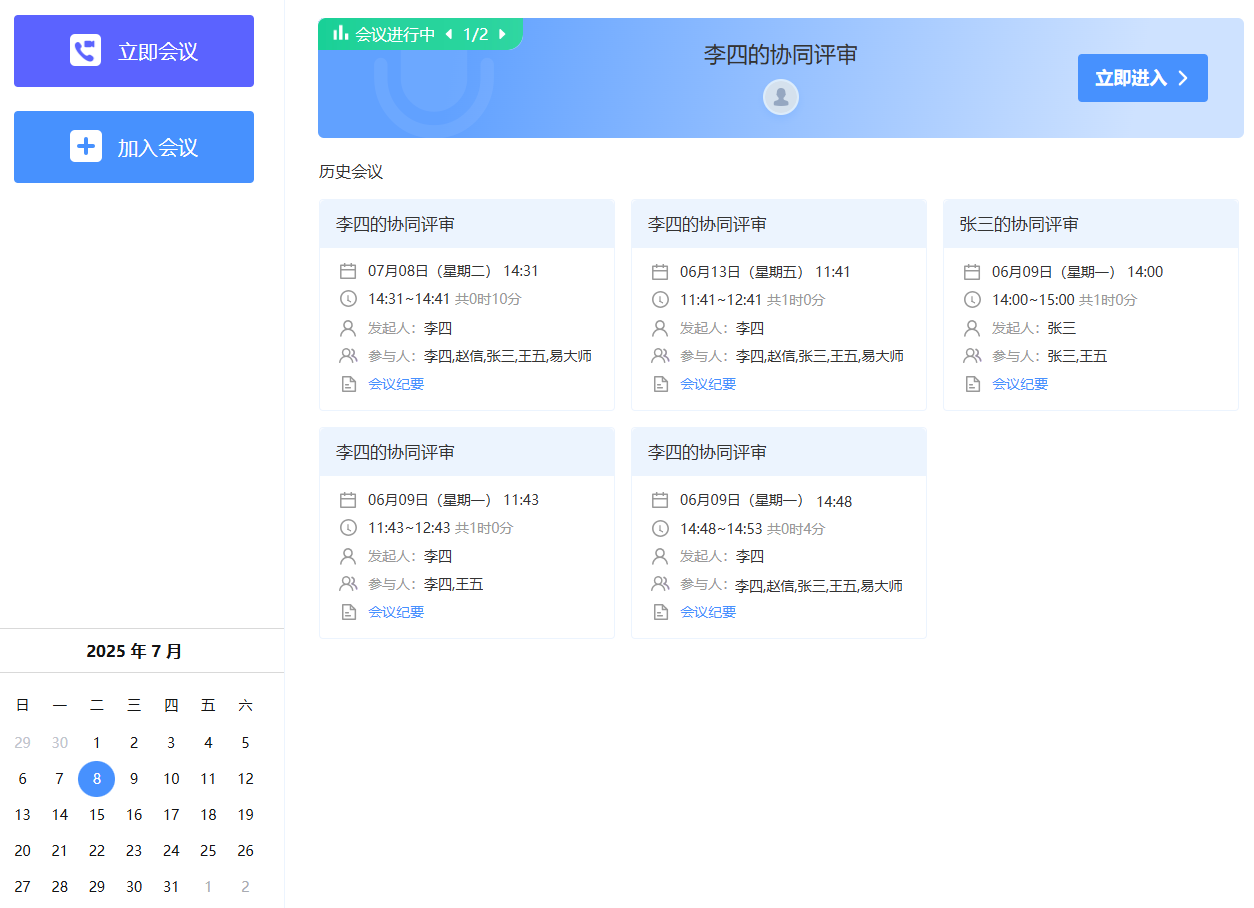
- 左侧功能按钮:
- 立即会议:一键启动即时会议,即刻开启沟通。
- 加入会议:输入会议ID,快速接入正在进行的会议。会议ID包含在分享的会议链接中。此入会方式适用于企业外部人员或尚未安装客户端的内部成员。
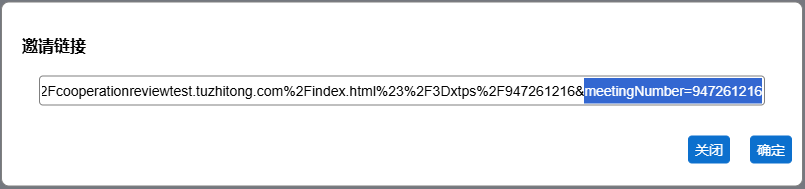
- 右侧会议列表:
- 进行中的会议:实时展示当前进行中的会议,包括新加入的会议和暂时离开的会议。您可以通过左右箭头轻松切换多个活跃会议,并单击立即进入即可迅速进入会议评审界面。
- 历史会议:全面记录个人参与的所有历史会议,涵盖个人发起、参与或受邀的会议。会议结束后,系统将自动创建包含会议名称、开始时间、时长、发起人、参与人、以及会议纪要的会议卡片。
- 要查看会议的具体参与人名单,包括那些被邀请但未实际出席的人员,只需将鼠标悬停在参与人字段上。
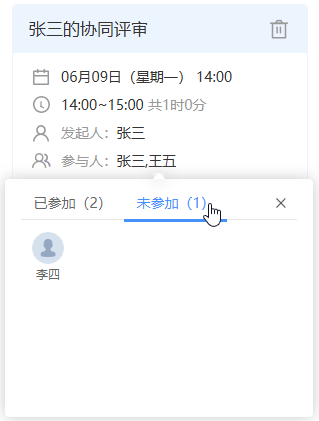
- 要查看或编辑某个会议的会议纪要,单击对应会议卡片上的会议纪要按钮。
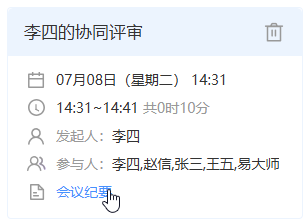
- 若需删除某次历史会议记录,只需将鼠标悬停在相应会议卡片上,然后单击右上角的删除图标。
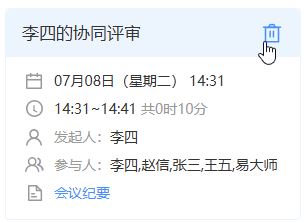
- 要查看会议的具体参与人名单,包括那些被邀请但未实际出席的人员,只需将鼠标悬停在参与人字段上。
会议评审界面
会议评审界面包含下面的功能:
- 同步视屏/取消同步:一键开启或关闭屏幕共享功能。在同一时间内,系统仅支持一位参会者进行屏幕共享。若需切换至其他参会者的屏幕共享,必须先结束当前的屏幕共享会话。
- 成员管理:轻松访问参会人名单,并邀请新成员加入会议。会议主持人拥有更多权限,包括移除参会人员和更换支持人。
- 查看批注:随时浏览其他参会者在会议中添加的所有批注。
- 快速截屏:一键捕捉当前共享屏幕的快照,便于记录和回顾会议要点。单击保存即可保存截屏图片。保存后的图片可直接插入会议纪要。图片在服务器上的最长保存时间为24小时。
- 打开文件:打开并展示轻量化的3D模型或2D图纸文件。
- 静音:将自己麦克风的音频输出暂时关闭。
- 结束/退出:结束或退出会议。仅会议主持人可结束会议。
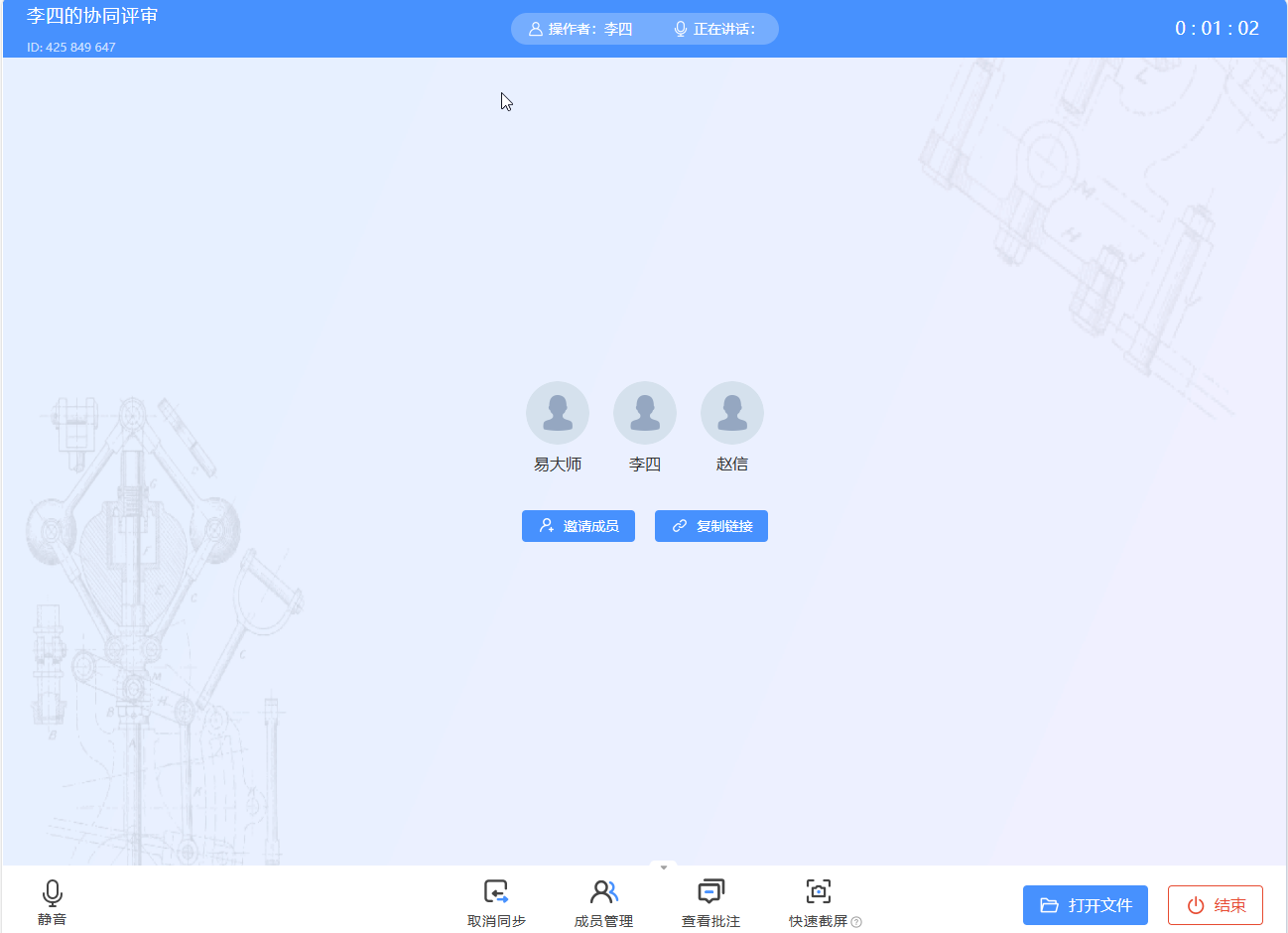
打开3D模型文件之后,将即刻展示一个专门的模型操作菜单栏,如下图所示,为您提供了一系列预览和交互功能。 更多详情,请参阅“轻量化引擎3DViewer操作指南”。
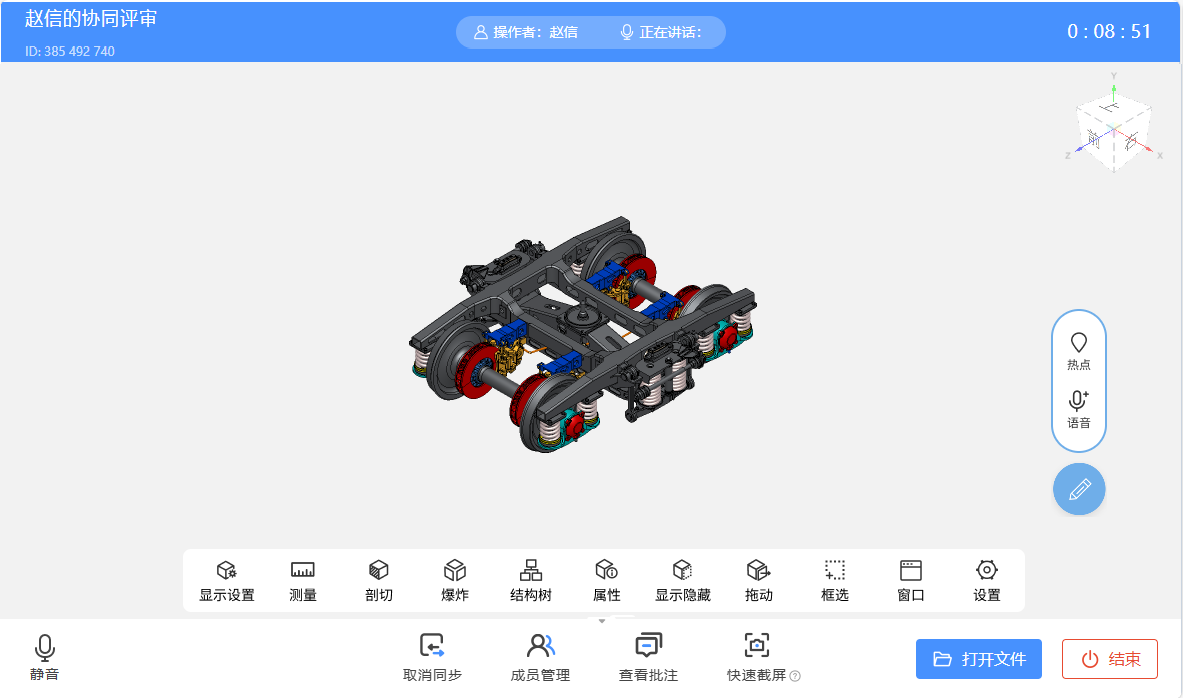
- 显示设置:切换模型预览的渲染样式。
- 测量:测量模型的距离、长度、角度、半径、面积、体积重量等几何信息。
- 剖切:对模型进行剖切操作。
- 爆炸:对模型进行爆炸操作。
- 结构树:开启/关闭模型结构树显示。
- 属性:查看模型的常规属性及自定义属性。
- 显示隐藏:对模型进行显示、隐藏、透明等操作。
- 拖动:平移或旋转模型上的零部件,并提供复位功能。
- 框选:对模型进行框选放大、框选高亮、套索选取操作。
- 窗口:开启模型的多视口查看、全屏查看。
- 设置:设置模型的测量单位和精度、背景显示、重置等。
- 鼠标右键菜单:右键选中模型或子部件后提供快捷菜单功能,例如查看属性、反选、设置显示样式、零部件重命名等。
打开2D图纸文件时,将随即展示一个专用的图纸操作菜单栏,如下图所示,为您提供了一系列预览和交互功能。 更多详情,请参阅“轻量化引擎2DViewer操作指南”。
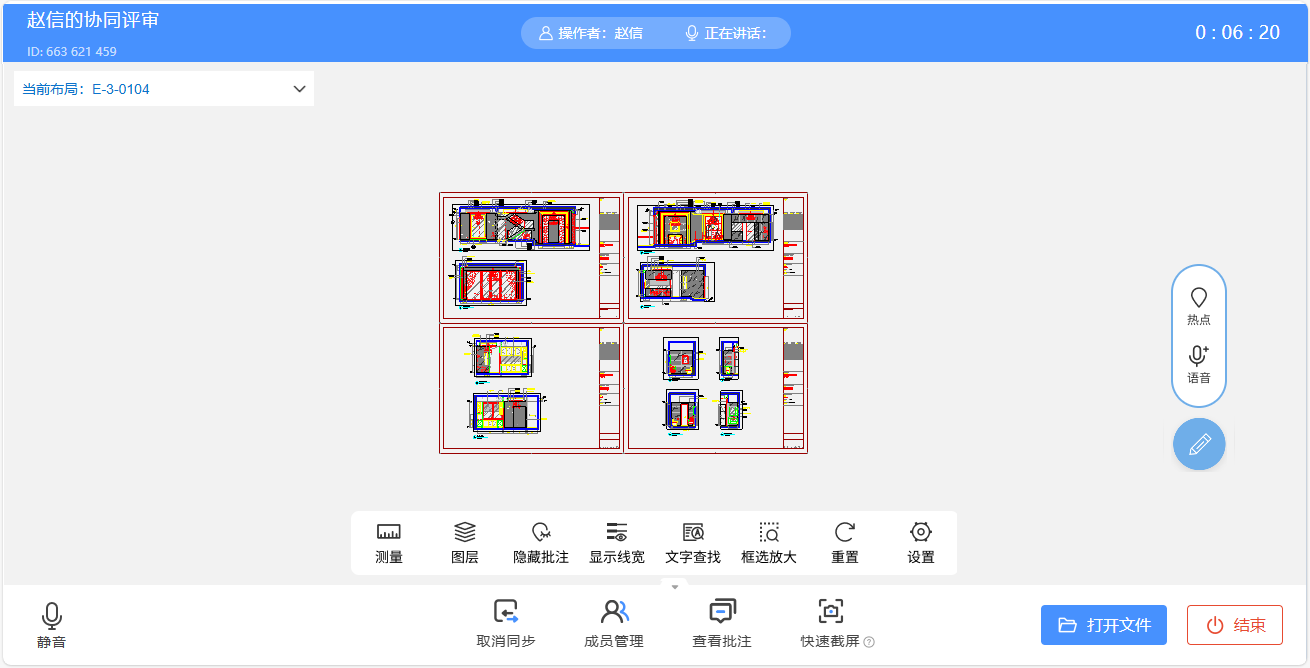
- 测量:测量2D图纸的几何信息,例如距离、长度、角度、半径等。
- 图层:开启/关闭2D图纸图层结构树显示。
- 隐藏批注:显示/隐藏2D图纸的批注内容。
- 显示线宽:开启/关闭2D图纸的线宽显示。
- 文字查找:使用关键词对2D图纸中的文本内容进行搜索和定位。
- 框选放大:框选部分图纸区域并居中放大显示。
- 重置:恢复2D图纸预览视角到初始状态。
- 设置:将2D图纸旋转指定的角度以及修改图纸的背景色。
会议纪要界面
会议纪要界面包含文本编辑、插入附件、图片等,以及保存会议纪要内容功能,如下图所示。